Applis Wix : Importer des fichiers sur l'appli Partage de fichiers
3 min
Dans cet article
- Télécharger un fichier à partir du tableau de bord de votre site
- Importer un fichier de votre site en ligne
- Ajouter un bouton d'importation à votre site
- FAQ
Avec l'appli File Share, vous pouvez créer une bibliothèque de partage de fichiers où les gens peuvent échanger des idées et collaborer sur des projets.
Vous pouvez importer des fichiers à partir du tableau de bord de votre site ou de votre site en ligne. Visiteurs du site avec l'autorisation de téléchargement peut également importer des fichiers sur votre site en ligne.
Télécharger un fichier à partir du tableau de bord de votre site
Votre tableau de bord est l'endroit idéal pour télécharger de nouveaux fichiers sur votre site. Les fichiers sont stockés dans un dossier privé de votre gestionnaire de médias et occupent un espace de stockage comme tout autre fichier de votre gestionnaire de médias.
Pour importer un fichier à partir de votre tableau de bord :
- Accédez à [File Share] (data-composite = "true" href = "https://manage.wix.com/account/site-selector/?actionUrl=https%3A%2F%2Fwww.wix.com%2Fdashboard% Dans le tableau de bord de votre site.
- Naviguez jusqu'au dossier dans lequel vous souhaitez placer le fichier.
- Cliquez sur + Ajouter un fichier.
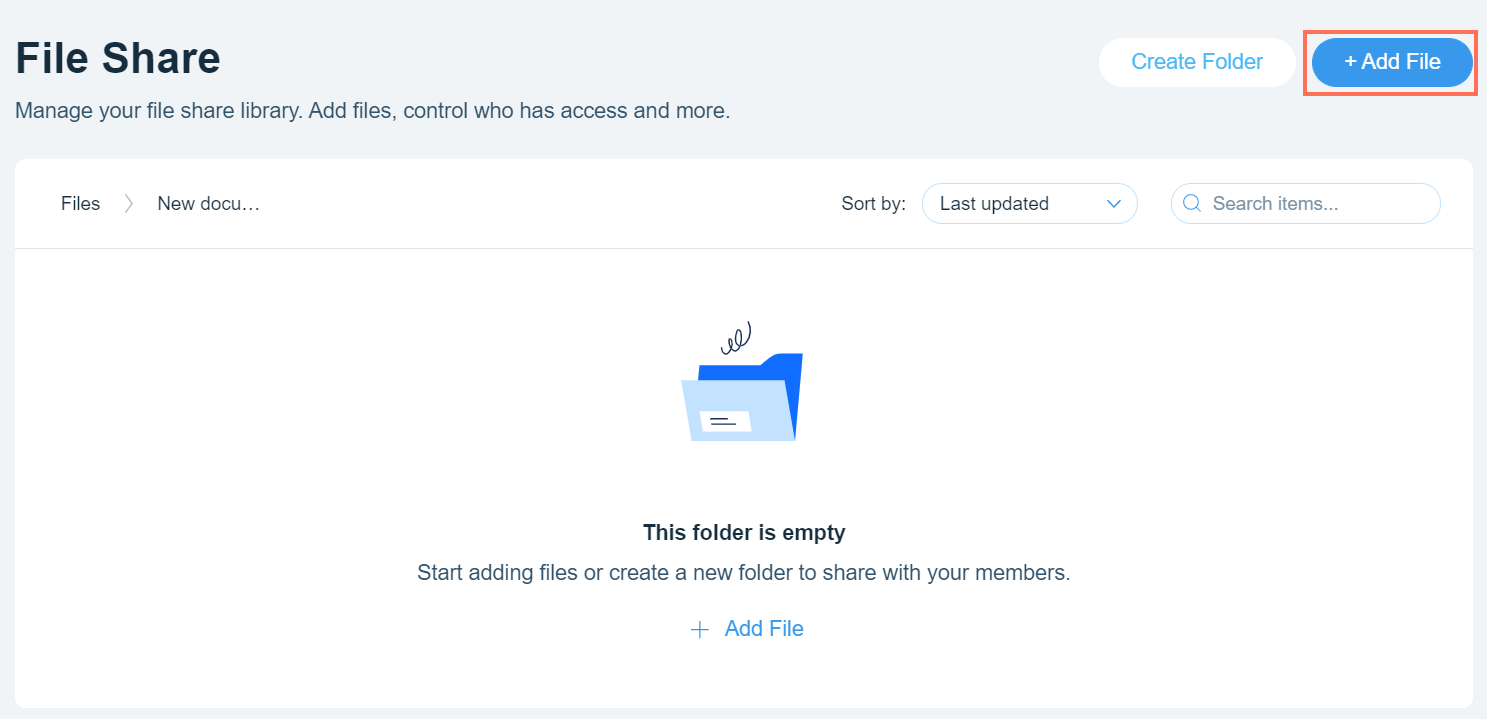
- Sélectionnez les fichiers que vous souhaitez télécharger à partir de votre ordinateur.
- Cliquez sur Ouvrir.
Importer un fichier de votre site en ligne
Vous pouvez importer des fichiers directement depuis votre site en ligne. C'est une bonne option si vous travaillez déjà sur votre site en ligne, car cela vous évite d'avoir à revenir à votre tableau de bord. Les fichiers sont stockés dans un dossier privé de votre gestionnaire de médias et occupent un espace de stockage comme tout autre fichier de votre gestionnaire de médias.
Pour importer un fichier sur votre site en ligne :
- Accédez à l'appli File Share sur votre site en ligne.
- Connectez-vous en utilisant l'adresse e-mail associée à votre compte Wix.
- Naviguez jusqu'au dossier dans lequel vous souhaitez placer le fichier.
- Cliquez sur + Fichier.
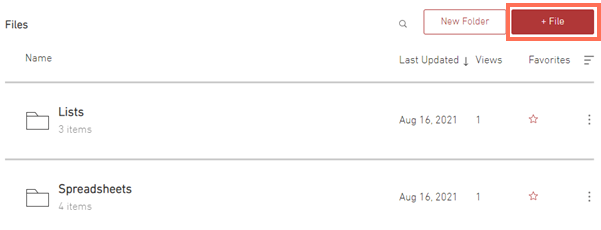
- Sélectionnez les fichiers que vous souhaitez télécharger à partir de votre ordinateur.
- Cliquez sur Ouvrir.
Ajouter un bouton d'importation à votre site
Ajoutez un bouton d'importation de fichiers à une page de votre site et permettez aux visiteurs de votre site d'importer leurs propres fichiers dans la bibliothèque de partage de fichiers. Vous pouvez choisir de placer le bouton sur n'importe quelle page de votre site, ce qui facilite beaucoup le processus d'importation.
Pour ajouter un bouton Importer :
- Accédez à la page Partage de fichiers dans votre Éditeur.
- Cliquez sur Paramètres.
- Cliquez sur l'onglet Modules .
- Cliquez sur Choisir le module.
- Cliquez sur le menu déroulant Ajouter à la page à côté de Bouton de téléchargement .
- Sélectionnez la page à laquelle vous souhaitez ajouter le bouton.
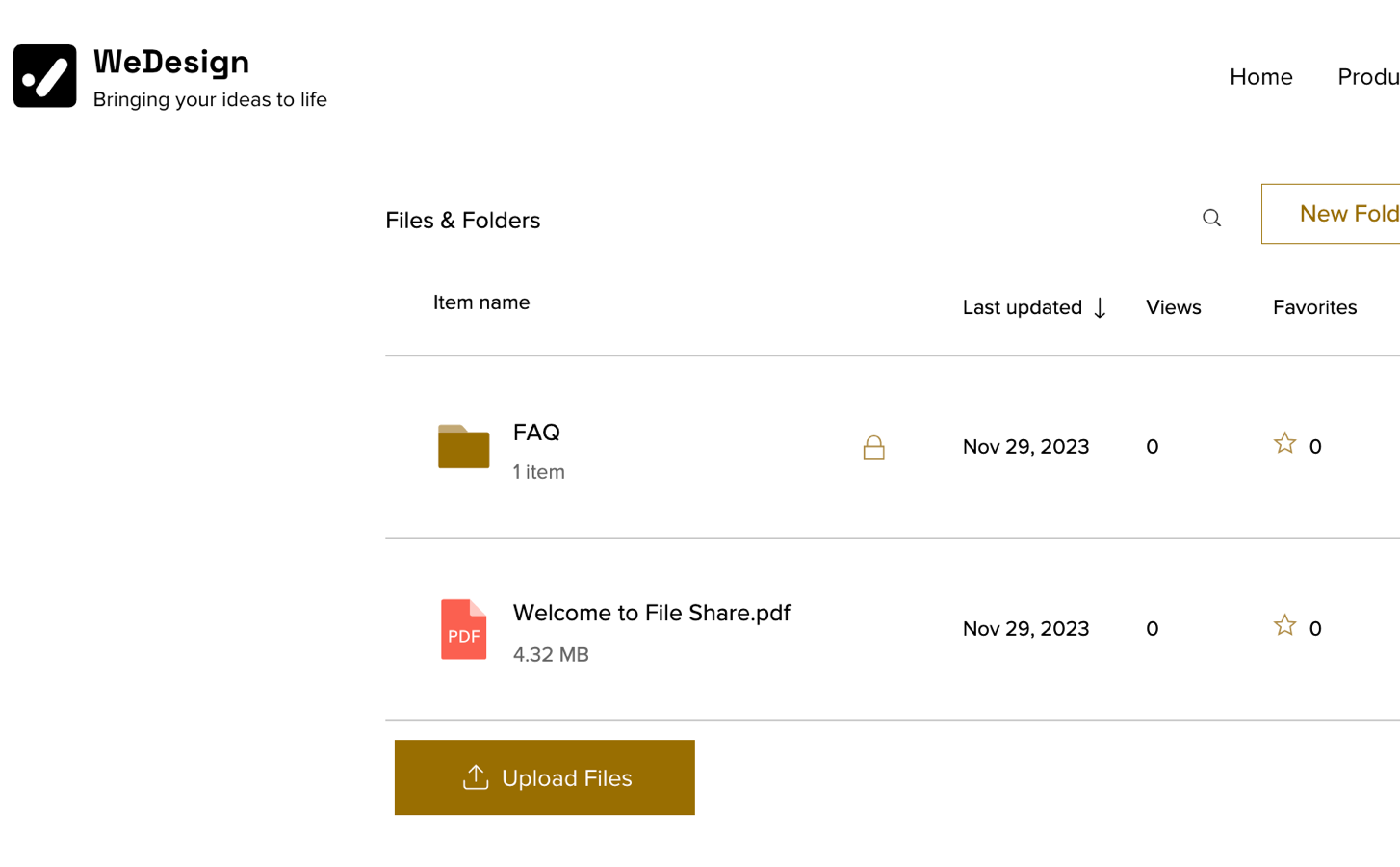
FAQ
Cliquez sur une question ci-dessous pour en savoir plus.
Quels fichiers sont pris en charge ?
Comment mes fichiers sont-ils stockés ?
Les membres peuvent-ils voir les fichiers importés ?

